skanuj0016 (290)
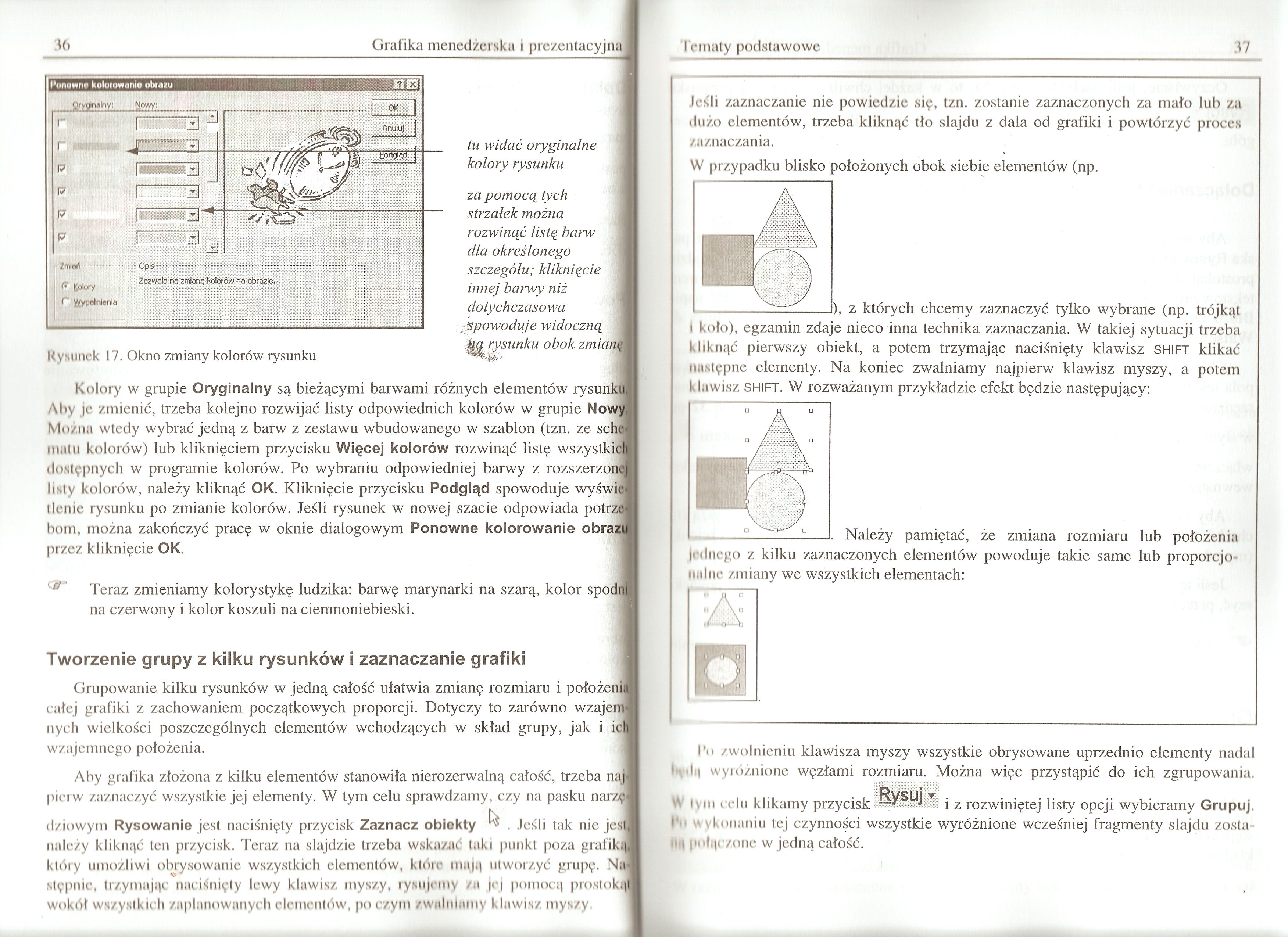
36 Grafika menedżerska i prezentacyjna
36 Grafika menedżerska i prezentacyjna

Rysunek 17. Okno zmiany kolorów rysunku
tu widać oryginalne | kolory rysunku

za pomocą tych strzałek można rozwinąć listę barw 1 dla określonego szczegółu; kliknięcie i innej barwy niż dotychczasowa gĄpowoduje widoczną M obok zmiana
Kolory w grupie Oryginalny są bieżącymi barwami różnych elementów rysunki). Aby je zmienić, trzeba kolejno rozwijać listy odpowiednich kolorów w grupie Nowyj Można wtedy wybrać jedną z barw z zestawu wbudowanego w szablon (tzn. ze schej matu kolorów) lub kliknięciem przycisku Więcej kolorów rozwinąć listę wszystkimi dostępnych w programie kolorów. Po wybraniu odpowiedniej barwy z rozszerzone listy kolorów, należy kliknąć OK. Kliknięcie przycisku Podgląd spowoduje wyświfl tlenie rysunku po zmianie kolorów. Jeśli rysunek w nowej szacie odpowiada potrze bom, można zakończyć pracę w oknie dialogowym Ponowne kolorowanie obrazi przez kliknięcie OK.
Teraz zmieniamy kolorystykę ludzika: barwę marynarki na szarą, kolor spodji na czerwony i kolor koszuli na ciemnoniebieski.
Tworzenie grupy z kilku rysunków i zaznaczanie grafiki
Grupowanie kilku rysunków w jedną całość ułatwia zmianę rozmiaru i położenil oiłej grafiki z zachowaniem początkowych proporcji. Dotyczy to zarówno wzajem nych wielkości poszczególnych elementów wchodzących w skład grupy, jak i icl wzajemnego położenia.
Aby grafika złożona z kilku elementów stanowiła nierozerwalną całość, trzeba naj pierw zaznaczyć wszystkie jej elementy. W tym celu sprawdzamy, czy na pasku narzę
dziowym Rysowanie jest naciśnięty przycisk Zaznacz obiekty ^ . Jeśli tak nie jest należy kliknąć ten przycisk. Teraz na slajdzie trzeba wskazać taki punkt poza grafiką który umożliwi obrysowanie wszystkich elementów, któro mają utworzyć grupę. Następnie, trzymając naciśnięty lewy klawisz myszy, rysujemy za jej pomocą prostokąj wokół wszystkich zaplanowanych elementów, po czym zwalniamy klawisz myszy,
l ematy podstawowe
37
Jeśli zaznaczanie nie powiedzie się, tzn. zostanie zaznaczonych za mało lub za dużo elementów, trzeba kliknąć tło slajdu z dala od grafiki i powtórzyć proces zaznaczania.
W przypadku blisko położonych obok siebie elementów (np.
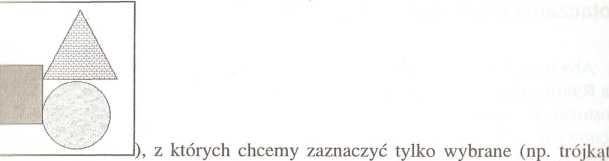
I koło), egzamin zdaje nieco inna technika zaznaczania. W takiej sytuacji trzeba kliknąć pierwszy obiekt, a potem trzymając naciśnięty klawisz SHIFT klikać następne elementy. Na koniec zwalniamy najpierw klawisz myszy, a potem klawisz SHIFT. W rozważanym przykładzie efekt będzie następujący:

Należy pamiętać, że zmiana rozmiaru lub położenia |pdncgo z kilku zaznaczonych elementów powoduje takie same lub proporcjonalne zmiany we wszystkich elementach:

|*o zwolnieniu klawisza myszy wszystkie obrysowane uprzednio elementy nadal Itydii wyróżnione węzłami rozmiaru. Można więc przystąpić do ich zgrupowania.
W tym celu klikamy przycisk WfBKKSsi i z rozwiniętej listy opcji wybieramy Grupuj. |*n wykonaniu tej czynności wszystkie wyróżnione wcześniej fragmenty slajdu zostaną połączone w jedną całość.
Wyszukiwarka
Podobne podstrony:
36 (16) V HUŁĄCZENIA GWNTOWE RYSUNEK 5.17. Złącze czopowo-cicrne korby: a) rozwiązanie konstrukcyjne
36 (16) V HUŁĄCZENIA GWNTOWE RYSUNEK 5.17. Złącze czopowo-cicrne korby: a) rozwiązanie konstrukcyjne
skanuj0007 (42) 22d 5. Spawanie kukiem krytym 22d 5. Spawanie kukiem krytym Rysunek 5.17. Spawanie l
skanuj0026 (179) 56 Grafika menedżerska i prezentacyjna Zatem klikamy ramkę pola Kliknij, aby edytow
więcej podobnych podstron